有时候由于工作需要,常在PPT中应用个性化模板,那么在PPT中如何新建自定义PPT主题呢?我们一起来看看吧!首先打开PPT演示文稿,创建四张空白文档(连按四下enter键),点击工作栏【视图......
2022-05-05 183 自定义PPT主题
PPT的排练计时就是在演示文稿正式播放之前先对演示文稿进行排练,在排练时记录下每张幻灯片播放需要的时间。这样的好处在于,当正式播放演示文稿的时候,演示者可以根据ppt2016排练计时自动换片。
1、使用排练计时功能
打开原始文件,1.切换到“幻灯片放映”选项卡,2.单击“设置”组中的“排练计时”按钮,如下图1所示。
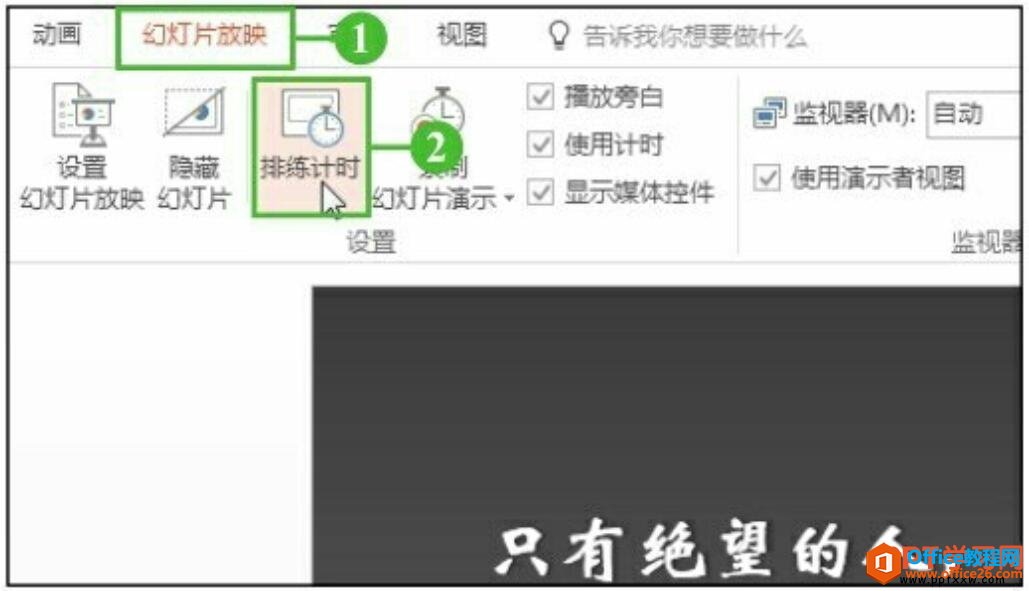
图1
2、暂停录制
此时进入幻灯片放映状态,1.弹出“录制”工具栏,显示出当前幻灯片放映的时间,2.如果需要暂停计时,可以单击“暂停录制”按钮,如下图2所示。
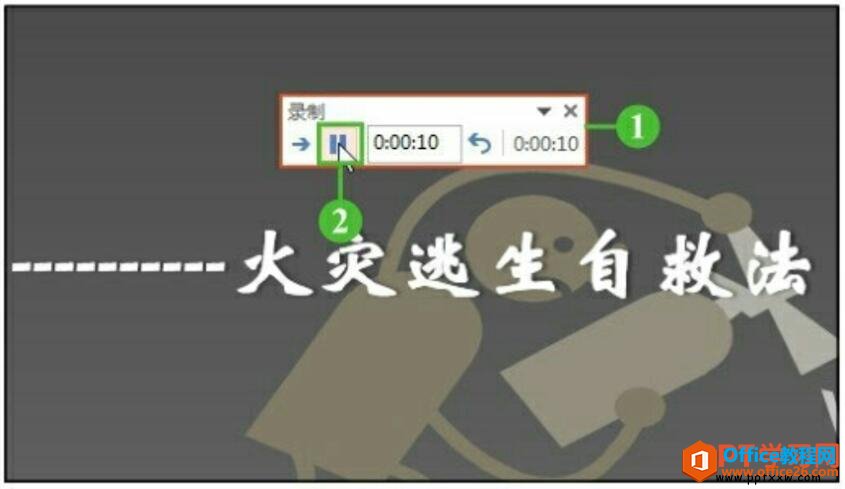
图2
3、继续录制
弹出提示对话框,单击“继续录制”按钮后可对幻灯片继续进行计时,如下图3所示。
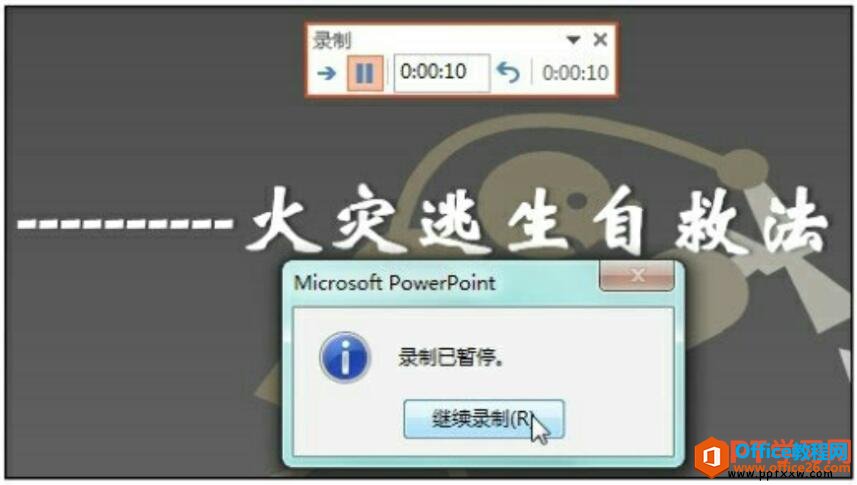
图3
4、切换ppt幻灯片
对下一张幻灯片计时,则单击“下一项”按钮,如下图4所示。
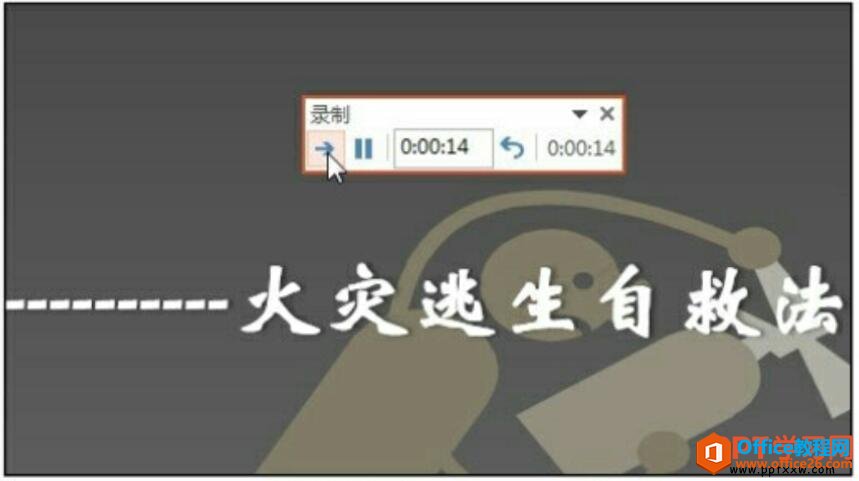
图4
5、继续录制
此时切换到下一张幻灯片中,继续对第二张幻灯片进行计时,单击“下一项”按钮,对后面的幻灯片进行计时,直到最后一张幻灯片,如下图5所示。
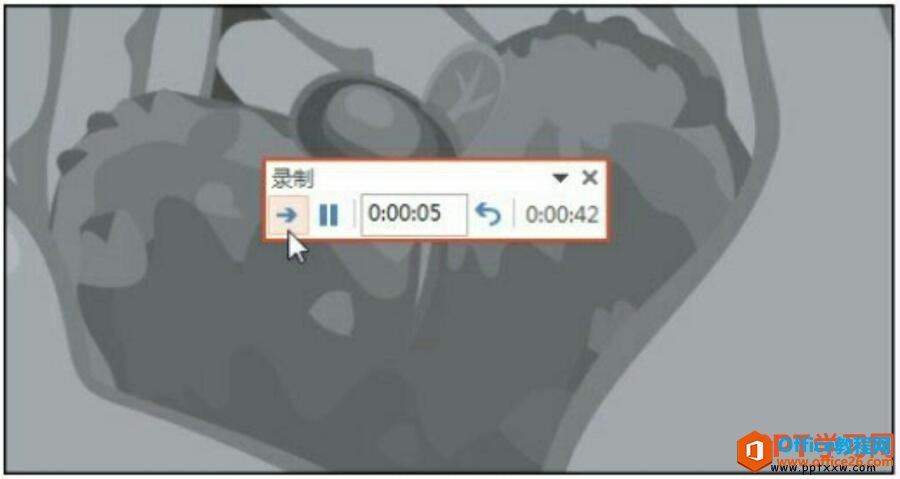
图5
6、关闭录制
当对最后一张幻灯片计时结束后,就可以单击“关闭”按钮,完成整个演示文稿的计时,如下图6所示。
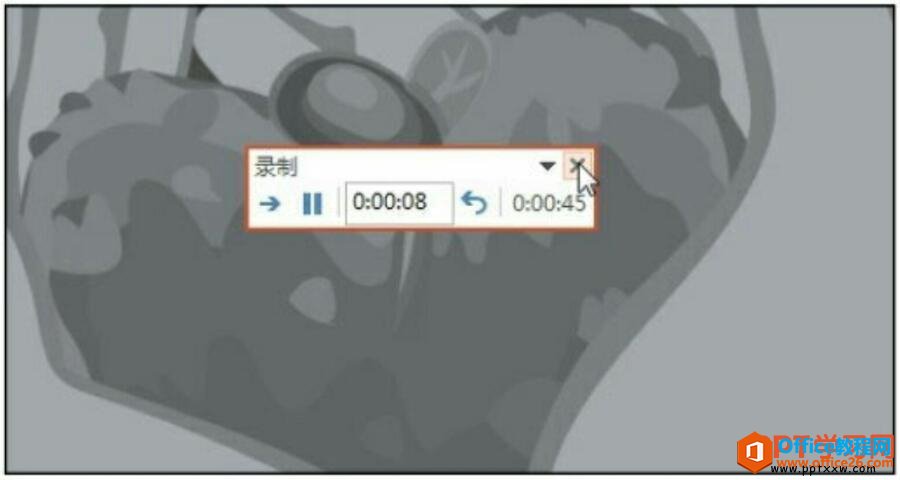
图6
7、确定保存
弹出提示框,提示用户整个幻灯片放映共需要的时间和是否保留幻灯片排练的时间,此时单击“是”按钮,如下图7所示。

图7
8、切换演示文稿的视图效果
1.切换到“视图”选项卡,2.在“演示文稿视图”组中单击“幻灯片浏览”按钮,如下图8所示。
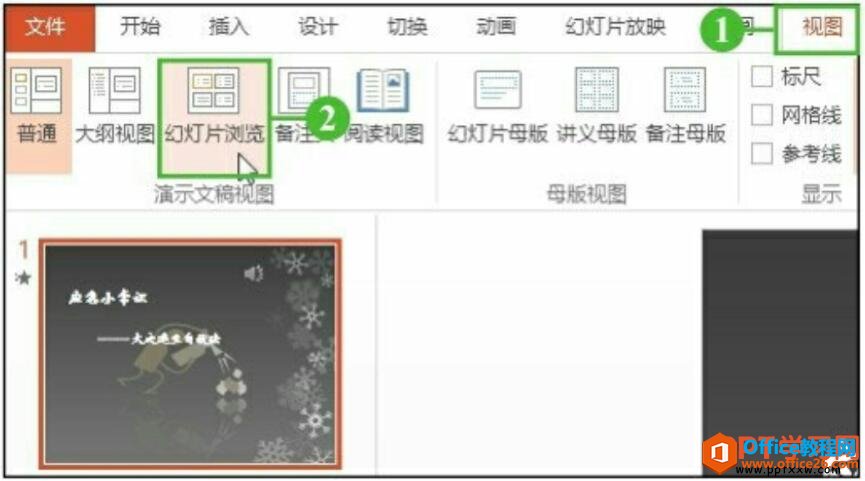
图8
9、浏览录制时间
切换到幻灯片浏览视图中,可以在缩略图的右下角看到相应的幻灯片放映时间,如图9所示。
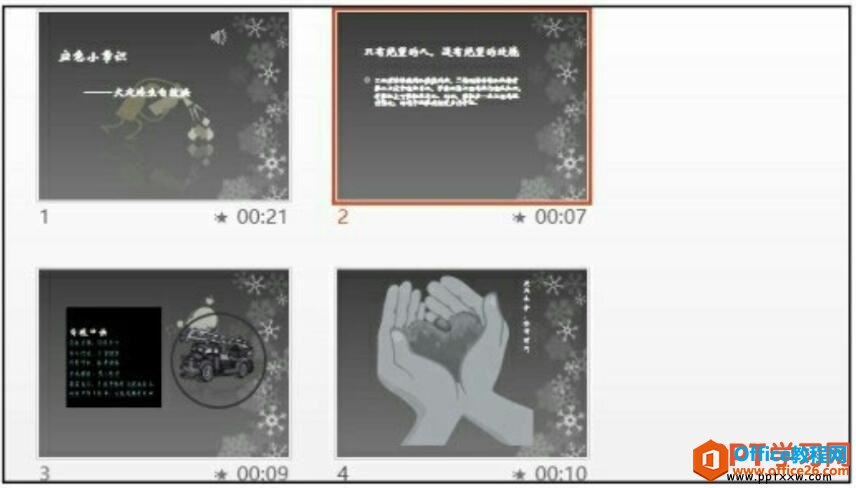
图9
合理的使用ppt排练计时自动换片功能可以让我们在演讲的时候更加熟练,同时也可以让我们合理的利用演讲的时间,针对现有的时间进行合理的安排。
标签: PPT排练计时自动换片
相关文章

有时候由于工作需要,常在PPT中应用个性化模板,那么在PPT中如何新建自定义PPT主题呢?我们一起来看看吧!首先打开PPT演示文稿,创建四张空白文档(连按四下enter键),点击工作栏【视图......
2022-05-05 183 自定义PPT主题

我们有时候在使用PPT过程中需要在PPT中批量插入图片三种方法,你知道怎样在PPT中批量插入图片吗?今天小编就教一下大家在PPT中批量插入图片三种方法。一、把多张图片批量插入到一张幻灯......
2022-05-05 355 PPT批量插入图片

如何在PPT中绘制倒金字塔的逻辑表达效果老规矩,方法看看效果。是一个倒金字塔逻辑思路表达,表达经过层层筛选总结,最后合作得以实现的表达。这种有立体的环形的金字塔怎么绘制呢?......
2022-05-05 491 PPT绘制倒金字塔效果

用PPT演示文稿的操作中,我们会根据需要进行背景设置,如果想使用电脑上的图片,例如团队照片、网上下载的图片,我们该怎么操作呢?第一步,在页面空白处,点击右键,点击【设置背景......
2022-05-05 261 PPT背景